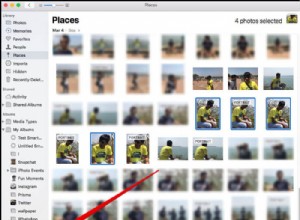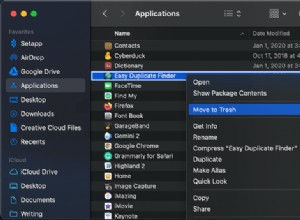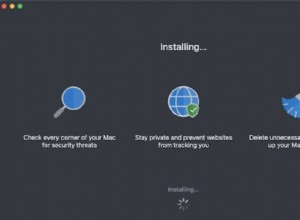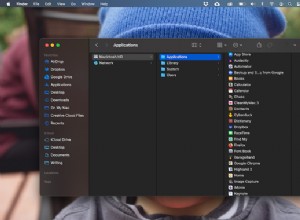في بعض الأحيان ، حتى الوظائف الأساسية مثل النسخ واللصق يصعب اكتشافها في التطبيقات التي تحتوي على مجموعة واسعة من الوظائف ، مثل جداول بيانات Google أو Excel. ربما واجهت مشكلة في لصق صيغة الخلية بدلاً من القيمة مرة واحدة على الأقل. إذا كنت تتساءل عن كيفية نسخ قيمة الخلية فقط ، فنحن هنا لمساعدتك.
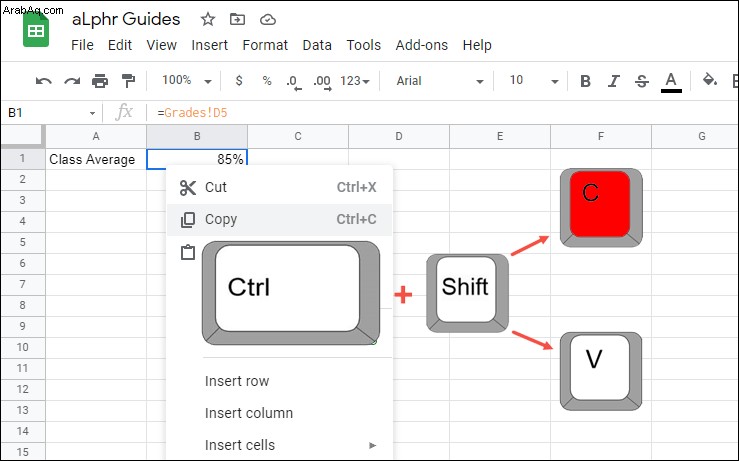
في هذه المقالة ، سنشارك ثلاث طرق لنسخ ولصق قيمة الخلية فقط ، وشرح كيفية إعادة حساب جداول بيانات Google ، وكيفية تكرار معلومات الورقة. بالإضافة إلى ذلك ، سنجيب عن بعض الأسئلة الأكثر شيوعًا المتعلقة بوظائف النسخ واللصق في جداول بيانات Google و Excel.
كيفية نسخ القيمة في جداول بيانات Google (وليس الصيغة)
إذا كنت تستخدم اختصار لوحة مفاتيح للنسخ ، فلن يتم نسخ الصيغة. إليك اختصار لنسخ القيم ولصقها في جداول بيانات Google فقط:
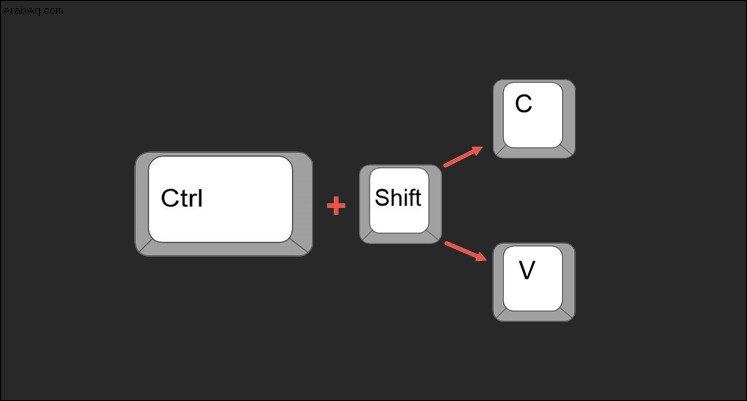
إذا كان اختصار لوحة المفاتيح لا يعمل لسبب ما ، فيمكنك استخدام طريقة أخرى لنسخ القيمة في جداول بيانات Google فقط:
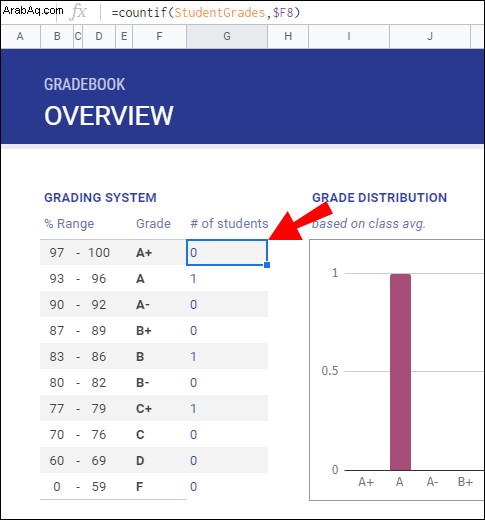
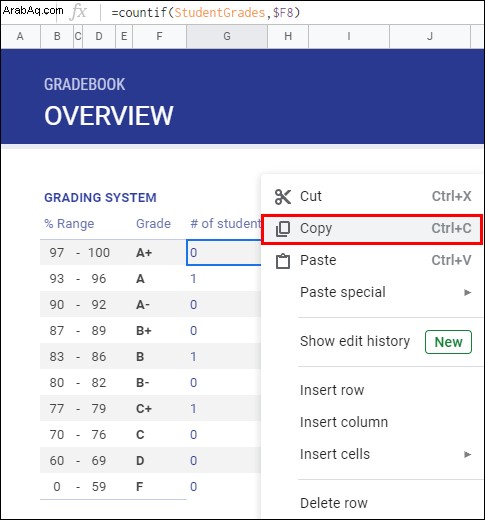
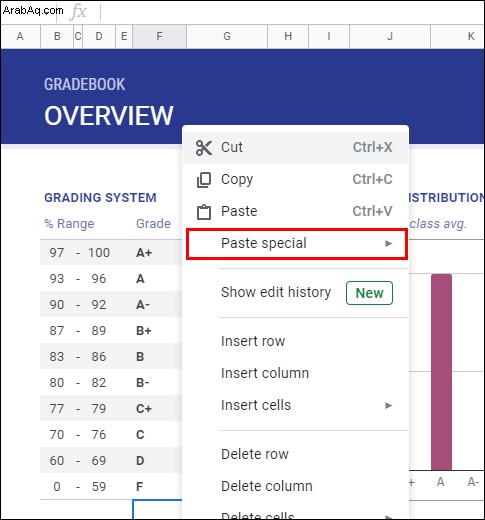
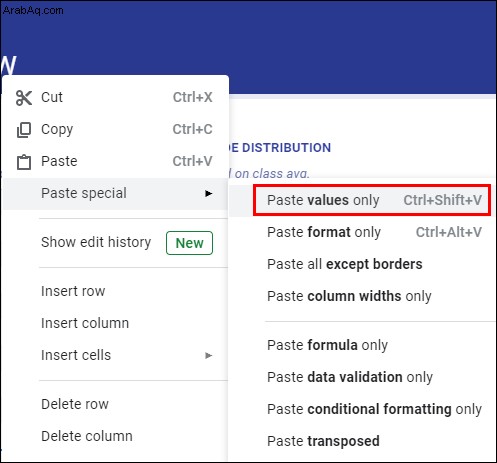
كيف أنسخ قيمة من جدول بيانات Google إلى آخر؟
لا يختلف نسخ قيمة من إحدى جداول بيانات Google إلى أخرى كثيرًا عن نسخها في جدول البيانات نفسه. اتبع الإرشادات أدناه:
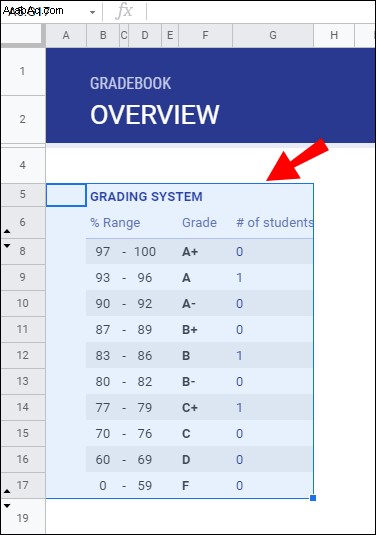
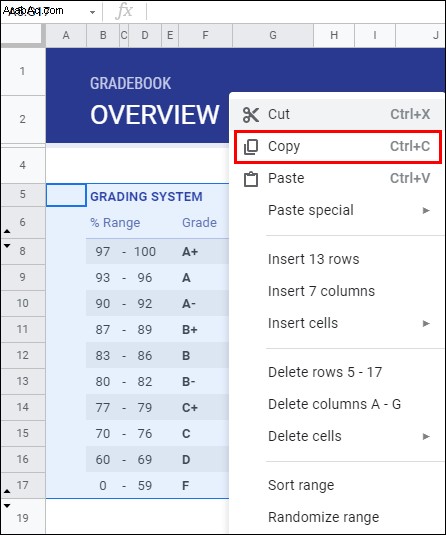
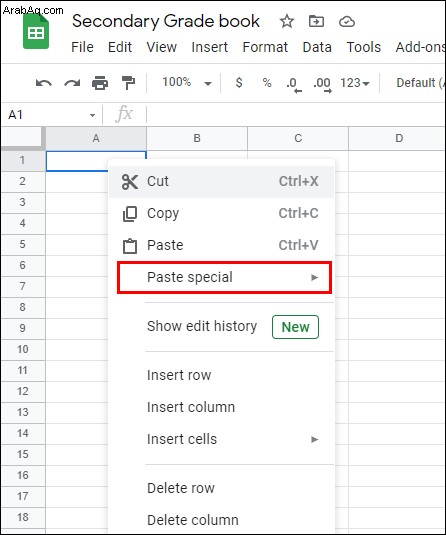
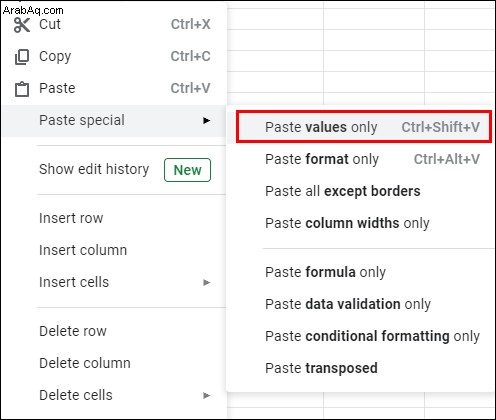
اختياريًا ، يمكنك استخدام الطريقة التالية للصق القيمة فقط في جدول بيانات مختلف:
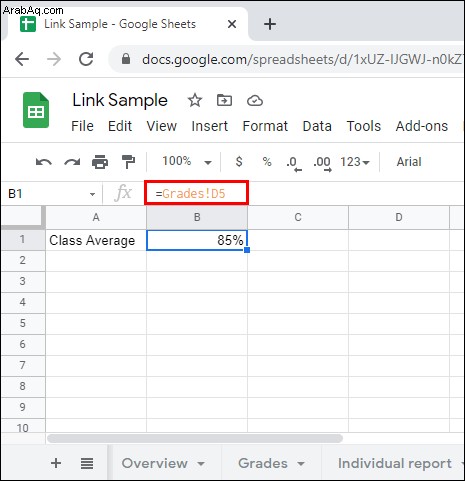
كيفية نسخ القيم ولصقها في جداول بيانات Google فقط
توجد ثلاث طرق لنسخ القيم ولصقها في جداول بيانات Google فقط - وكلها بسيطة بنفس القدر. إليك كيفية نسخ القيم ولصقها باستخدام اختصار لوحة المفاتيح:
في حالة عدم رغبتك في استخدام اختصارات لوحة المفاتيح ، يمكنك استخدام الطريقة التالية:
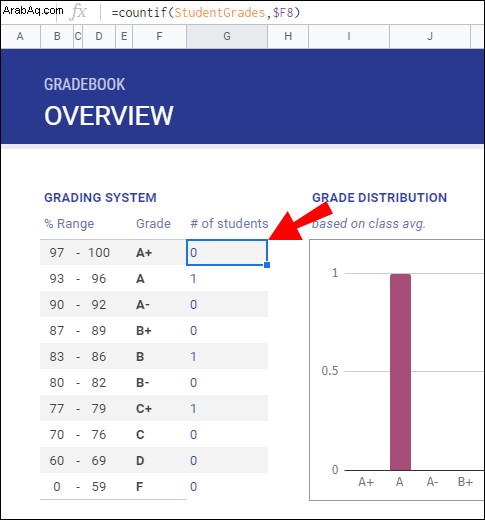
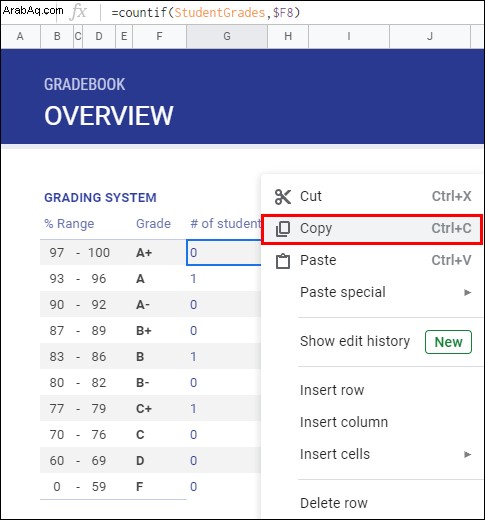
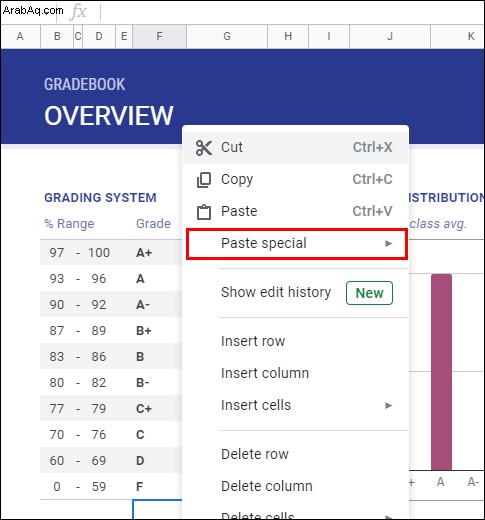
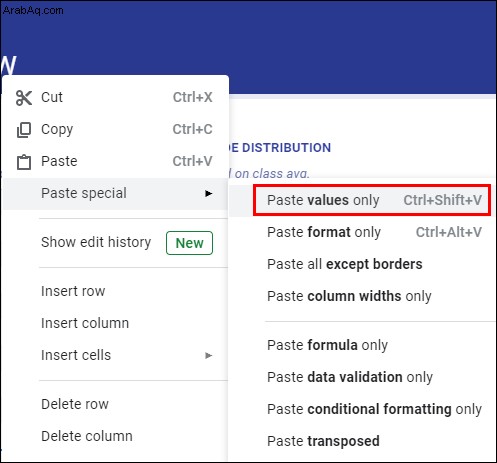
بالطريقة الثالثة ، ليس عليك حتى نسخ أي شيء:
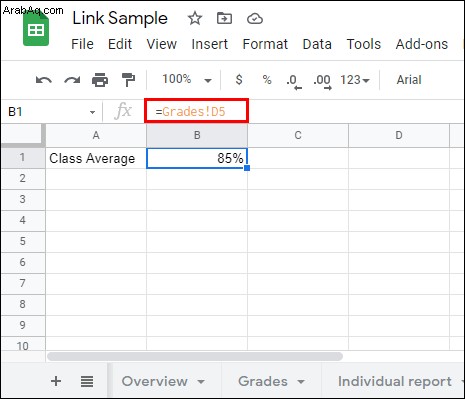
الأسئلة المتداولة
اقرأ هذا القسم لمعرفة المزيد حول وظائف النسخ واللصق في جداول بيانات Google و Excel.
لماذا ينسخ Excel القيمة وليس الصيغة؟
إذا كان Excel ينسخ قيمة الخلية فقط بدلاً من الصيغة ، فقد تكمن المشكلة في إعداد إعادة الحساب اليدوي. للتبديل إلى الوضع التلقائي ، حدد أي خلية في جدول البيانات واضغط على "F9" في لوحة المفاتيح.
إذا لم يساعدك ذلك ، فانقر على علامة التبويب "ملف" ، ثم مرر مؤشر الماوس فوق "الخيارات" في القائمة المنسدلة. انقر فوق "صيغ" وحدد "تلقائي". بالنسبة لبرنامج Excel 2011 ، انقر على "excel" ، ثم "التفضيلات" ، وانتقل إلى قسم "الحساب" لتغيير الإعدادات.
كيف تعيد حساب جداول بيانات Google؟
من حين لآخر ، يتعين عليك تحديث إعدادات إعادة حساب جداول بيانات Google - لحسن الحظ ، الأمر بسيط للغاية. أولاً ، افتح جدول البيانات الذي ترغب في إعادة حسابه. انقر فوق علامة التبويب "ملف" وحدد "إعدادات جدول البيانات" من القائمة المنسدلة ، ثم انتقل إلى علامة التبويب "الحساب".
ضمن قسم "إعادة الحساب" ، حدد "عند التغيير وكل دقيقة" أو "عند التغيير وكل ساعة" لتعيين عدد مرات تحديث الإعدادات. للتأكيد ، انقر فوق "حفظ الإعدادات".
هل يمكنك النسخ واللصق من جداول بيانات Google؟
هناك ثلاث طرق لنسخ الخلايا ولصقها في جداول بيانات Google. إذا كنت تحتاج فقط إلى نسخ قيمة الخلية ولصقها ، فاستخدم اختصارات لوحة المفاتيح "Ctrl" + "Shift" + "C" و "Ctrl" + "Shift" + "V". إذا كنت ترغب في إدارة إعدادات اللصق ، فانسخ الخلية كالمعتاد ، ثم انقر بزر الماوس الأيمن على الخلية التي تريد لصق المعلومات فيها.
من القائمة المنسدلة ، حدد "لصق خاص" واختر إعدادات اللصق - "لصق الصيغة فقط" ، "لصق القيم فقط" ، "لصق التنسيق فقط ،" إلخ. وأخيرًا ، يمكنك ببساطة كتابة =[Sheet name]![number of the cell that you’d like to paste إلى خلية للصق القيمة دون نسخها.
كيف تنسخ معادلة في جداول بيانات Google؟
لنسخ خلية في جداول بيانات Google ، استخدم اختصار لوحة المفاتيح "Ctrl" + "Shift" + "C". عند نسخ خلية في "جداول بيانات Google" ، يتم نسخ كل من الصيغة والقيمة. للصق الصيغة فقط ، انقر على الخلية التي تريد لصقها فيها.
ثم ، انقر بزر الماوس الأيمن فوق الماوس وحدد "لصق خاص" من القائمة المنسدلة. انقر فوق "لصق الصيغة فقط" - سيتم لصق الصيغة بدون أي تنسيق إضافي للخلية التي تم نسخها منها.
كيفية نسخ جداول بيانات Google؟
لنسخ جدول بيانات في جداول بيانات Google ، لا يتعين عليك نسخ كل خلية ولصقها. انقر على السهم بجوار اسم علامة تبويب جدول البيانات (أسفل الشاشة) التي تريد تكرارها. من القائمة المنسدلة ، حدد "تكرار". يجب أن تظهر الورقة الجديدة فورًا في شريط الأوراق كـ "نسخة من [اسم الورقة المنسوخة]."
لنسخ المعلومات إلى جدول بيانات آخر في جداول بيانات Google ، افتح الورقة التي ترغب في نسخها وانقر على السهم بجوار اسم الورقة من القائمة في الجزء السفلي. حدد "نسخ إلى ..." واختر جدول البيانات الذي ترغب في نسخ المعلومات إليه من القائمة المقترحة.
كيف يمكنني نسخ قيمة ولصقها في جداول البيانات؟
إذا كنت تريد فقط نسخ قيمة خلية ولصقها ، فاستخدم اختصارات لوحة المفاتيح "Ctrl" + "Shift" + "C" و "Ctrl" + "Shift" + "V" ، تمامًا كما تفعل مع أي نص آخر في الحاسوب. اختياريًا ، يمكنك النقر بزر الماوس الأيمن على الخلية التي ترغب في لصق القيمة فيها وتحديد "لصق خاص" من القائمة المنسدلة ، ثم النقر على "لصق القيمة فقط".
إدارة إعداداتك
نأمل ، بمساعدة دليلنا ، ألا تواجه مشكلات في نسخ معلومات الخلية الخاطئة بعد الآن. يسمح لك إعداد "لصق خاص" بتحديد معلومات الخلية التي تريد تكرارها - سواء كانت القيمة أو الصيغة أو التنسيق أو التحقق من صحة البيانات. إذا كانت جداول بيانات Google تفعل الشيء الخطأ باستمرار ، فحاول ضبط إعدادات إعادة الحساب. ننصح بتعيين إعادة الحساب تلقائيًا في كل ساعة أو دقيقة للحفاظ على معلوماتك فعلية.
هل تفضل استخدام جداول بيانات Google أو Microsoft Excel؟ لماذا ا؟ شارك بآرائك في قسم التعليقات أدناه.